Google Drive sopii erinomaisesti projektiyhteistyöhön kollegoiden kanssa. Se tarjoaa tarkan hallinnan siitä, kuka näkee tiedostosi ja mitä he voivat tehdä niillä. Osallistujat voivat ehdottaa muokkauksia, kirjoittaa kommentteja ja paljon muuta.
Lisää yhteiskäyttäjiä Google Drive -asiakirjaan
Google Driven avulla voit lisätä yhteiskäyttäjiä tarkastellaksesi tai muokataksesi asiakirjojasi. Näin:
-
Avaa Google Drive ja avaa sitten tiedosto, jonka haluat jakaa.
-
Valitse Jakaa (se on asiakirjan oikeassa yläkulmassa).
-
Anna niiden ihmisten sähköpostiosoitteet, jotka haluat lisätä yhteiskäyttäjiksi.
-
Valitse muokata avattavasta nuolesta ja valita, voivatko yhteiskäyttäjät muokata, kommentoida tai tarkastella dokumenttia.
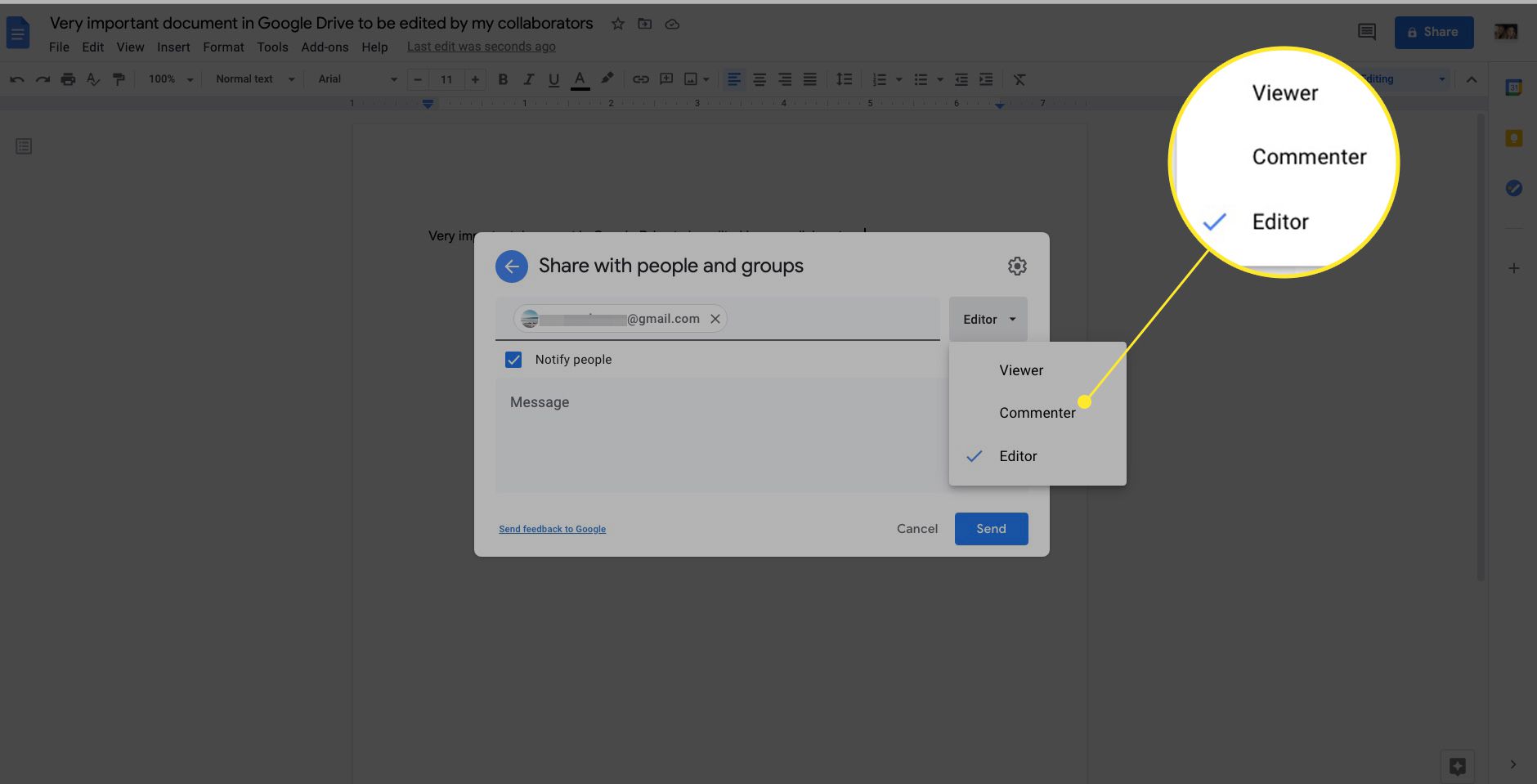
-
Klikkaus toimielimet (rataskuvake) lisätäksesi jakamisrajoituksia.
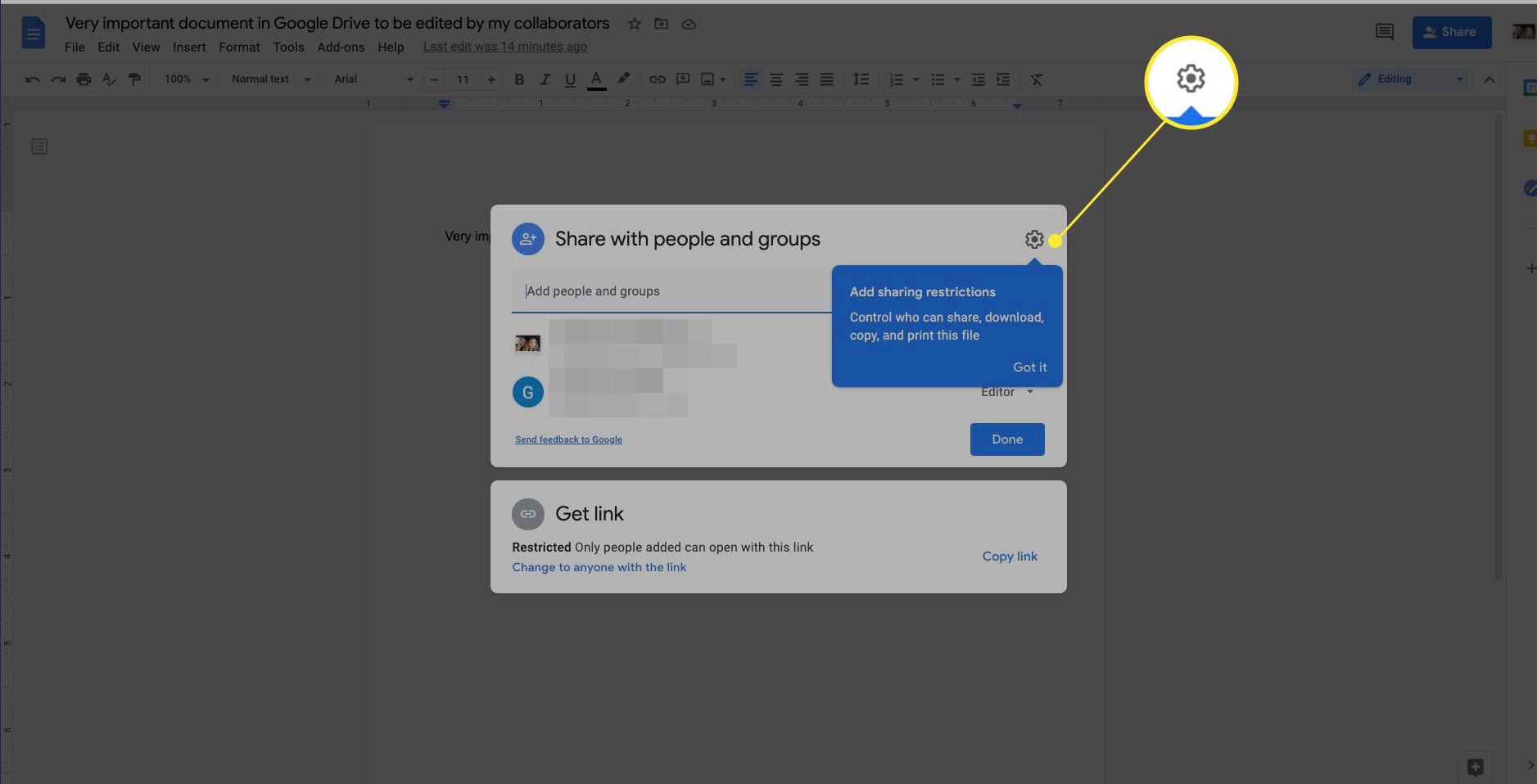
-
tili Toimittajat voivat muuttaa ja jakaa käyttöoikeuksia jotta työntekijäsi voivat jakaa asiakirjan muiden kanssa. tili Katsojat ja kommentoijat näkevät mahdollisuuden ladata, tulostaa ja kopioida tarjota katsojille ja kommentoijille nämä mahdollisuudet.
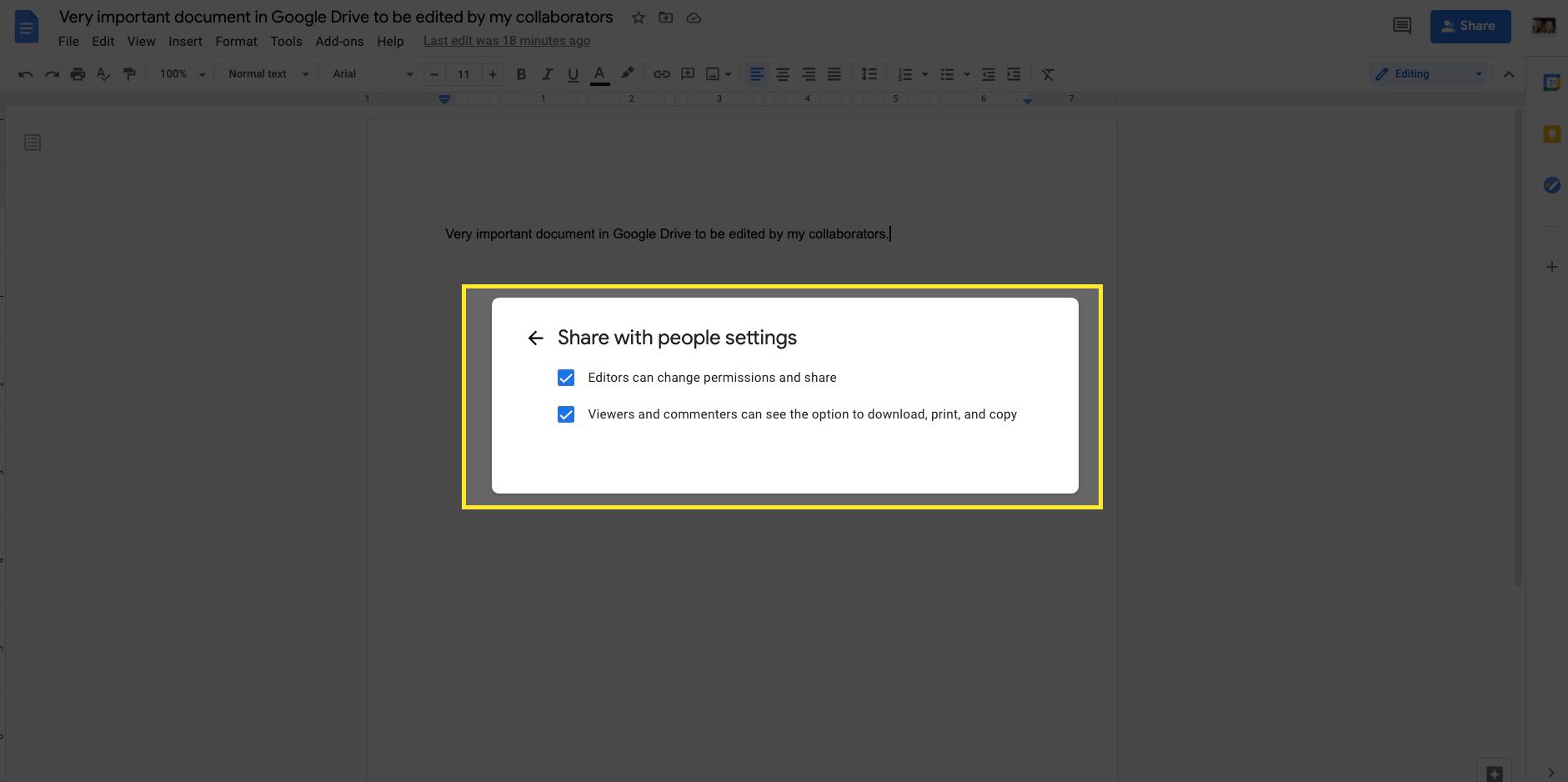
-
Valitse Tehty sulkea. Voit seurata osallistujien muokkauksia korostamalla tekstialuetta, napsauttamalla hiiren kakkospainikkeella ja valitsemalla Näytä muokkaukset† Näet luettelon muokkaajista ja niiden muutoksista sekä aikaleimat.
Jaa kansio Google Drivessa
Koko yhteiskäyttäjien kansion jakaminen toimii samalla tavalla kuin yhden asiakirjan jakaminen. Valitse kansio, jonka haluat jakaa Google Drivessa, avaa sitten avattava valikko ja valitse Jakaaja noudata sitten yllä olevia ohjeita.
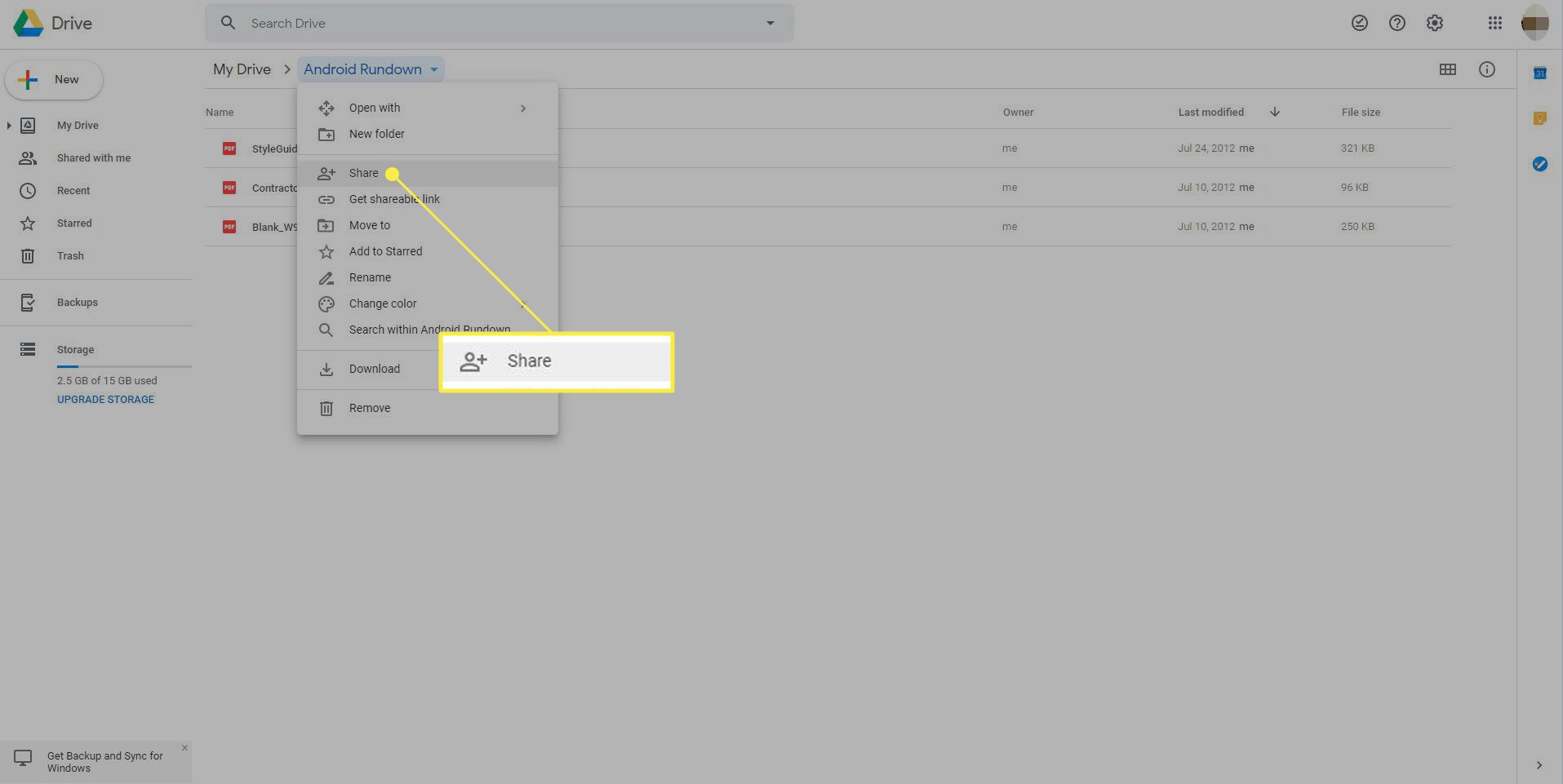
Kun jaat kansion, kaikilla kyseiseen kansioon sijoitetuilla asiakirjoilla tai tiedostoilla on samat jakamisoikeudet. Se on melko tehokas kumppanuus, mutta nyt kun Google-dokumentit on myös Google Drive, asiat muuttuvat monimutkaisiksi. Jokainen tiedosto voi olla vain yhdessä kansiossa, mutta muokkausoikeudet jakavat ihmiset voivat siirtää tiedostoja.
Tiedostot voivat olla vain yhdessä kansiossa
Jos käytät Google Drive -työpöytäsovellusta, on houkuttelevaa siirtää jaettu tiedosto Omaan Driveen tai toiseen kansioon, järjestää se tai avata se työpöydän Google Drive -kansiossa. Koska tiedosto voi olla vain yhdessä kansiossa, tiedoston siirtäminen jaetusta kansiosta tarkoittaa tiedoston siirtämistä kaikkien muiden jaetusta kansiosta. Jaetun kansion siirtäminen Omaan Driveen tarkoittaa, että et enää jaa sitä kenenkään kanssa. Jos siirrät vahingossa tiedoston jaetusta kansiosta, siirrä se takaisin ja kaikki palautetaan. Jos sinä tai joku, jonka kanssa työskentelet, siirrät vahingossa jaetun kansion toiseen kansioon Omassa Drivessa, saat varoituksen ja viestin, jossa kerrotaan, mitä olet tehnyt, ja annetaan mahdollisuus peruuttaa se. Jos ohitat molemmat varoitukset, sinun on jaettava kansio uudelleen asetusten palauttamiseksi. Jos työskentelet organisaation kanssa, varmista, että kaikki tietävät nämä säännöt ja että jaat asiakirjat ihmisten kanssa, joiden uskot noudattavan näitä sääntöjä.
Kuinka käsitellä ei-toivottuja yhteistyöpyyntöjä
Voit myös vastaanottaa yhteistyöpyyntöjä organisaatiosi ulkopuolelta. Nämä ei-toivotut asiakirjat voivat olla vain ärsyttäviä, mutta ne voivat myös olla mahdollinen yritys kerätä arkaluontoisia asiakirjoja. Et saa avata tuntematonta asiakirjaa tai tiedostoa Google Drivessa. sen sijaan voit estää sen lähettäneen henkilön napsauttamalla tiedoston nimeä hiiren kakkospainikkeella Driven pääsivulla ja valitsemalla Lohko [email address]† Napsauta sitten Lohko uudelleen vahvistusikkunassa.
